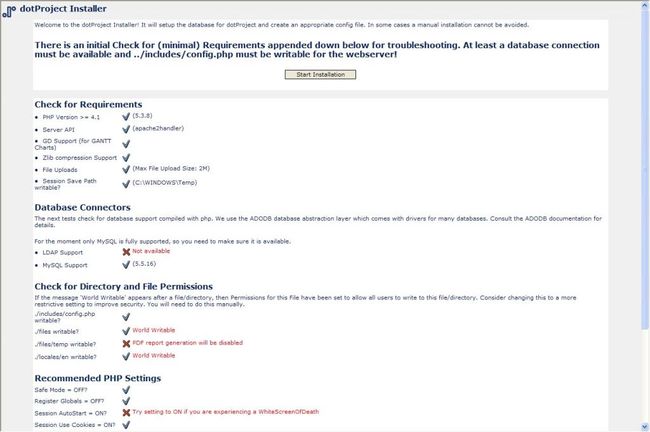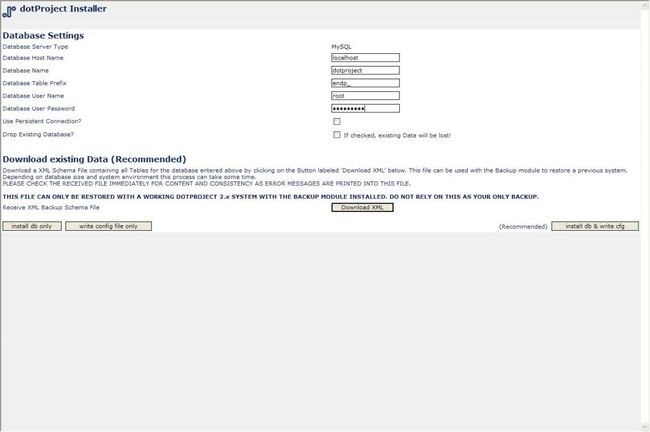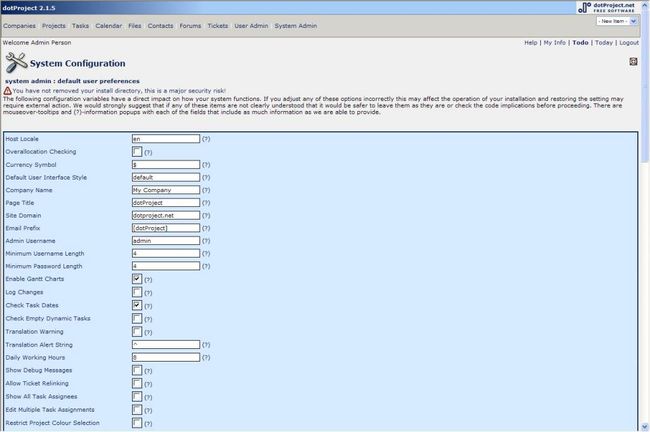DotProject项目管理工具安装说明(二) .
dotproject项目管理工具第一章节中我们介绍了系统环境配置,本节主要进入dotproject的安装;在安装之前,首先修改下dotproject安装包中的部分错误:
1.在\dotproject\db\dotproject.sql文件中,创建表user_access_log表中使用了Type = MyISAM;删除Type = MyISAM;源代码中的sql脚本中,只要在创建这个表时加了这样的类型,在mysql 5.5中无法创建此表;
2.在PHP安装目录下找到php.ini文件,在文件中搜索date.timezone =:去掉;之后加’Asia/jakarta’;解决安装之后,出现date()警告问题;
如下表所示:
[Date] ; Defines the default timezone used by the date functions ; http://php.net/date.timezone date.timezone = 'Asia/Jakarta'
将已下载的DotProject压缩包,解压到网站目录中即可。我的目录路径为:C:\WebRoot。开始安装DotProject。在浏览器的地址栏输入:http://localhost:8080/dotproject
进入安装步骤:
点击“StartInstallation”,进入下一步。设置数据库。
Database Host Name: localhost //不做修改
Database Name:dotproject //简易不做修改
Database Table prefix:dotp_ //建表时动态给表名加了前缀
Database User Name:root //MySQL数据库登陆账户
Database User Passwd: //登陆数据库密码
输入数据库用户名root,以及数据库密码。可以使用download XML保留配置数据,初次安装点击“install db & write cfg”,进入下一步。
如果没有什么错误或者如图所示的错误可继续下一步:点击“Login and configure the dotproject System Environment”:
建议此处暂时不要做任何数据修改,直接进行Save;
Usename: admin
Password:passwd
管理员用户名和密码由系统初始化,可登陆之后在用户管理中进行修改;初始密码如上所示;安装完成;